在日常工作中,我们常常会使用EXCEL表格做数据,如何使用EXCEL函数,让你做起事情来,更加方便,下面小编就为介绍一下,来看看吧!
方法/步骤
EXCEL表格中如何将文本或者是单元格中的数据,合并在一起,串联起来?将鼠标放在单元格,点击fx插入函数,选择CONCATENATE函数,将多个文本字符合并成一个。如图,在CONCATENATE函数下的text输入需要串联的单元格或者是文本字符,然后点击确定即可。

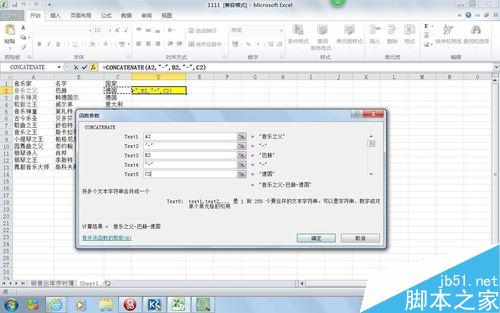
除了用CONCATENATE函数将单元格数据合并外,还可以直接用“&”将单元格数据直接合并起来。如图,在EXCEL表格插入一栏“—”,然后在单元格中输入“=A2&E2&B2&E2&C2”,点击确定即可将单元格数据合并起来。


Excel表格如何截取单元格数据?如图,将鼠标放在单元格中,点击fx插入函数,选择left函数,然后在函数text中,输入需要提取字符的单元格,然后在下方的Num_chars中,输入需要截取数据的位数10,表示截取前面10位的数据。

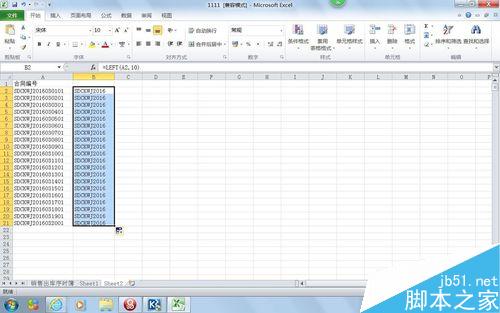
若是要从后面开始截取数据,可以使用right函数,将鼠标放在单元格中,点击fx插入right函数,在函数text中,输入需要提取字符的单元格,然后在下方的Num_chars中,输入需要截取数据的位数10,如图。表示截取后面10位的数据。


如果要截取中间的数据,可以使用MID函数,将鼠标放在单元格中,点击fx函数,选择MID函数,在函数text中,输入需要提取字符的单元格,然后再下方的start_num输入截取数据第一个字符的位置7,如图。在下方的Num_chars中,输入需要截取数据的位数8,表示从第7位数开始,截取后面8位数据。



EXCEL表格如何用函数表示日期?将鼠标放在单元格,在单元格中输入=today()点击键盘enter,EXCEL表格单元格会显示今天的日期。在单元格中输入=now()点击键盘enter,EXCEL表格单元格会显示当前的时间,如图。


以上就是EXCEL函数使用方法介绍,操作很简单的,大家学会了吗?希望能对大家有所帮助!
【EXCEL如何使用函数?EXCEL函数使用方法介绍】相关文章:
★ 如何使用WPS大纲视图打造可展开的个人记事本的图文方法介绍
★ EXCEL2010中的隐藏函数Phonetic的介绍与使用方法
★ 如何使用Smart Printer将文档打印成图片或电子文档
★ EXCEL2010中用TRIM函数去除空格介绍与使用方法
